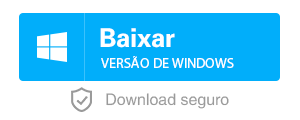Como restaura dados quando perdeu dados da cartão XQD?
- Início
- Suporte
- Dicas de Recuperação de Dados
- Como restaura dados quando perdeu dados da cartão XQD?
Resumo
Se você não é adepto de fotografia, provavelmente não conhece o cartão XQD. Mesmo que não haja muitos usuários que o utilizem, o cartão XQD é o cartão de memória mais avançado e possui a velocidade de leitura e gravação rápida. Vamos mostrar-lhe o método para recuperar os arquivos e salvar os arquivos no cartão XQD.
Cartão XQD

O XQD é um formato de cartão de memória que usa memória flash e permite velocidades de gravação superiores a 125 MB / s com base na especificação PCI Express. Ele tem as vantagens de tamanho menor, gravação mais rápida e maior capacidade, servindo para substituir o cartão CF. É SanDisk, um novo formato de cartão de memória introduzido por Sony e Nikon em 2010. Ele é popular no mercado por ser baseado na interface PCI Express, por isso, foi desenvolvido imediatamente pela associação CompactFlash.
A capacidade de armazenamento do XQD é enorme. O tamanho de 1TB já foi anunciado e o tamanho de 2TB estará disponível em breve. Existem a capacidade de armazenamento de 32 GB, 64 GB, 128 GB e 256 GB agora.
A cartão XQD já fornece uma velocidade de gravação de 400MB / s ou mais, embora o limite superior não seja certo, definitivamente, excede a faixa de 1GB / s e possivelmente mais de 2 GB / s ou mais.
O cartão XQD é um formato de cartão de memória relativamente novo e também é mais caro, e slots de cartão XQD são usados em algumas câmeras high-end. Entre os fabricantes de câmeras, a Nikon é a primeira a usar slots de memória XQD simples ou dupla, agora são utilizadas várias câmeras estáticas profissionais da Nikon e câmeras high-end de Sony.
Agora, a taxa de adoção de XQD é muito baixa. Com o desaparecimento da fabricante de cartões de memória Lexar, Sony tornou-se o único fabricante de cartões XQD no mercado hoje, mas Nikon também está prestes a lançar cartões XQD este ano.
Diferenças entre cartão XQD, SD e CFast

O cartão SD foi desenvolvido em conjunto pela SanDisk, Panasonic e Toshiba e foi introduzido em 1999 para dispositivos portáteis. Os cartões SD são muito pequenos em tamanho, relativamente baixos em custos de produção e adotados por muitos fabricantes, e logo se tornam o padrão da indústria. No entanto, devido a sistemas de arquivos e outras limitações, cartões SD podem conter até 2 GB de dados. Hoje em dia, cartões SD originais foram descontinuados completamente e já foram substituídos pela nova geração de cartões SDHC e SDXC.
Cartão XQD | Cartão CFast | Cartão SD | |
|---|---|---|---|
| Capacidade | Máximo de 2TB (pode ser maior) | Máximo de 512GB | Máximo de 2TB(Conceito) |
| Tipo de interface | PCIe | SATA 3Gbps | Interface de hardware SPI |
| Taxa de velocidade de transferência máxima | 1.4GB/s (pode ser maior) | 600MB/s | 250MB/s |
| Proporção | 38.5*29.8*3.8 mm | 36.40*42.80*3.30 mm | 24.0*32.0*2.1 mm |
| Faixa aplicável | Apenas pode ser usado em alguma câmeras e câmeras high-end da Sony e da Nikon | Além de ser usado em câmeras SLR de ponta, o CFast tem sido utilizado amplamenteem produtos industriais, tais como: servidores de vigilância, sistemas de reconhecimento facial, PCs BOX, notebooks industriais | Câmeras digitais, assistentes pessoais digitais (PDA), players multimídia, etc |
Como restaura dados quando perdeu dados de cartão XQD

Fácil de utilizar conclua a operação com passos simples.
Três modo de recuperação recuperação de arquivo/partição rápida/partição completa.
Tipos de arquivo recuperados imagem, vídeo, áudio, documento, e
Criação de imagem crie uma imagem de partição para ler partições e backups rapidamente.
Sistemas suportados Windows 10, 8.1, 8, 7, Vista, XP, 2000 e Mac OS X10.6, 10.7, 10.8, etc.
Fácil de utilizar conclua a operação com passos simples.
Três modo de recuperação recuperação de arquivo/partição rápida/partição completa.
Tipos de arquivo recuperados imagem, vídeo, áudio, documento, e
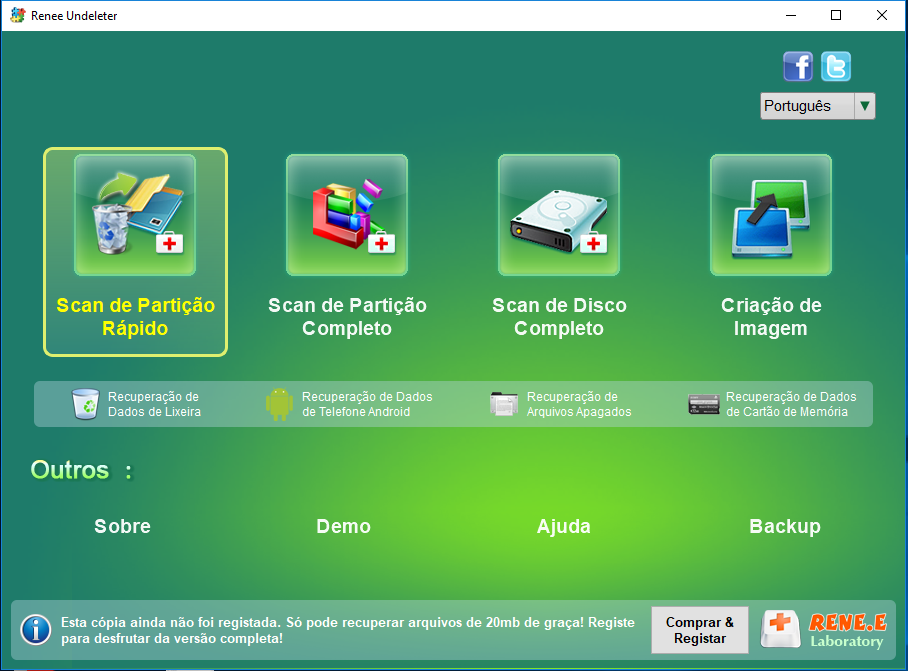
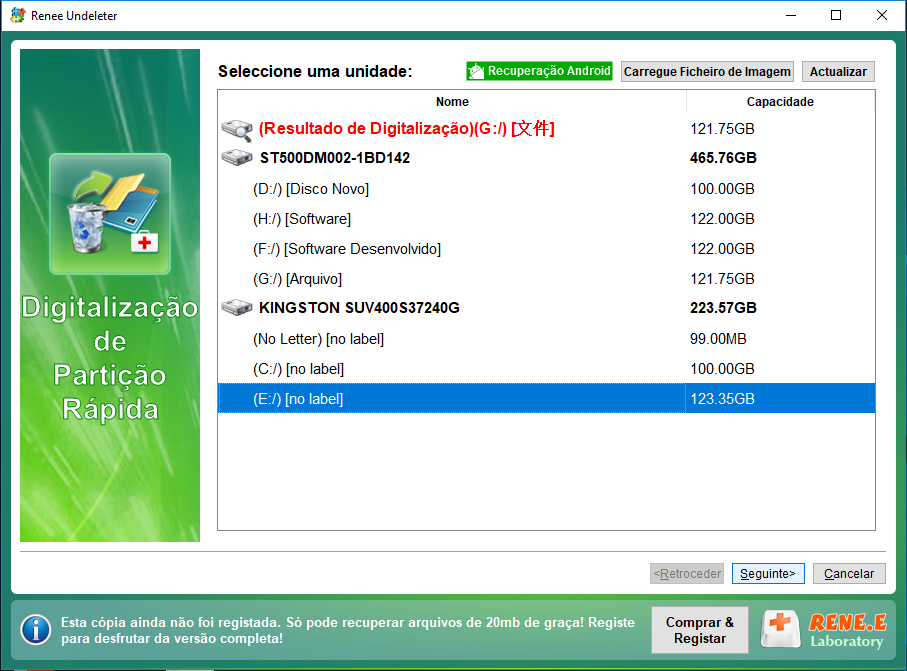
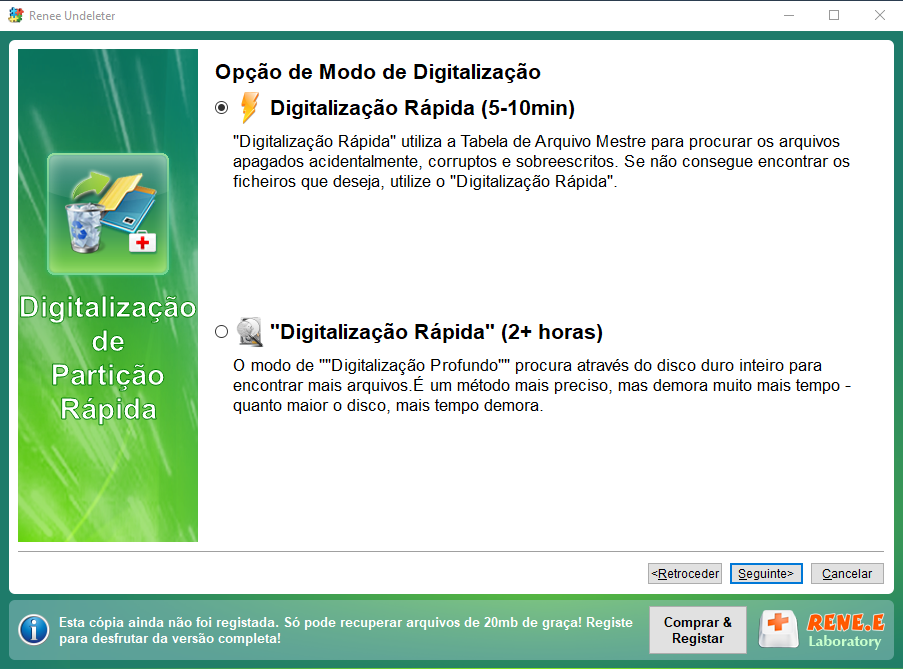
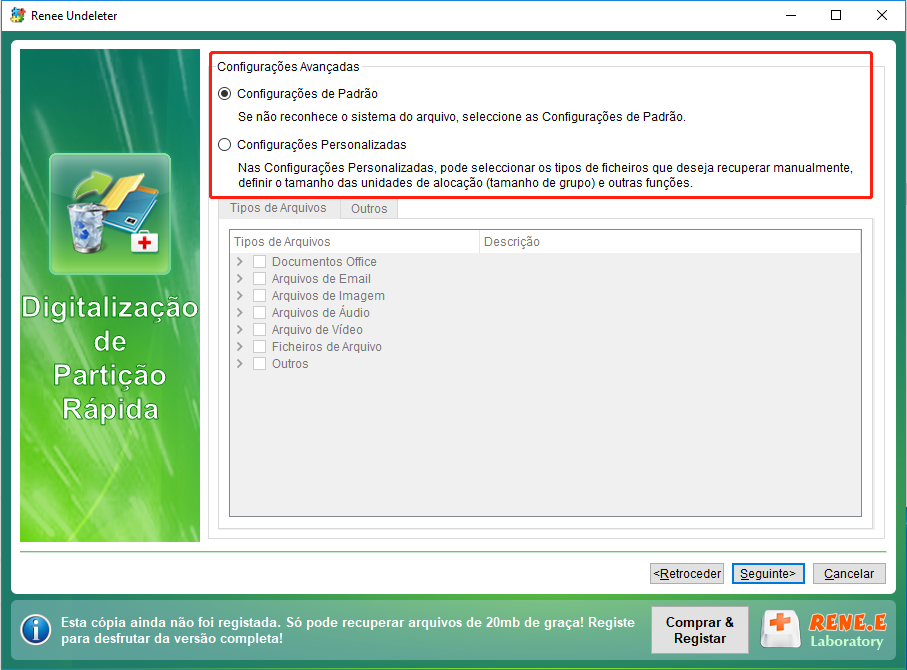
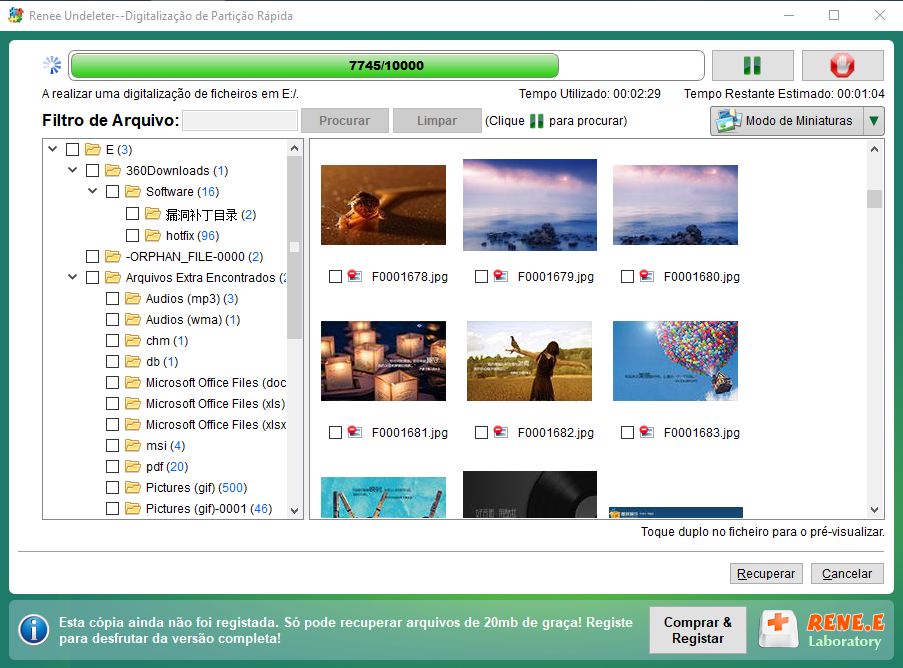
As maneiras rápidas para backup de dados
Existem 2 maneiras comuns para fazer backup de cartões de memória:
Vantagens: A operação é simples e conveniente, não há requisito do dispositivo e não precisa de rede para fazer o backup.
Desvantagens: operação única, fácil duplicação de dados, alta quantidade de dados e baixa eficiência, dados repetidos causados por exclusão acidental, etc.
Vantagens: Operação simples e conveniente, operar backup sem rede, alta eficiência, sem dados duplicados, gravar vários dados de período, aumentar as chances de recuperação e melhorar a eficiência dos arquivos de backup.
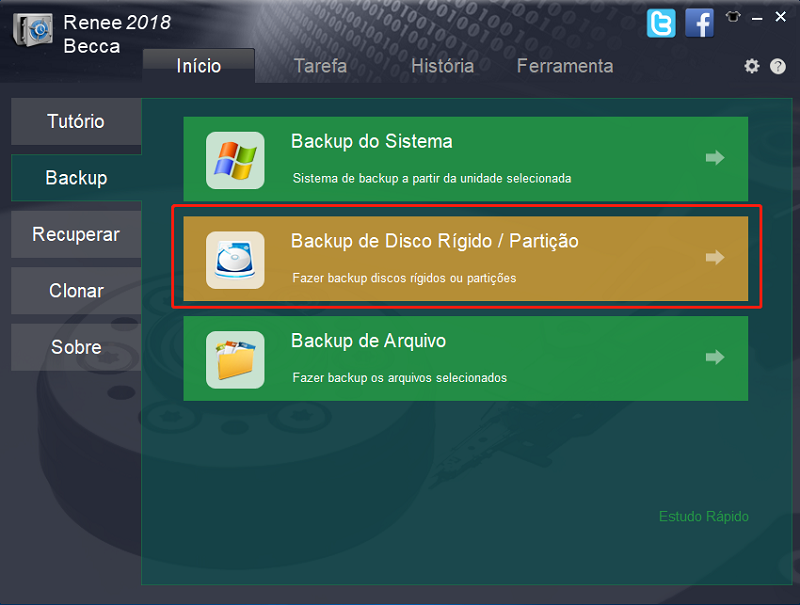
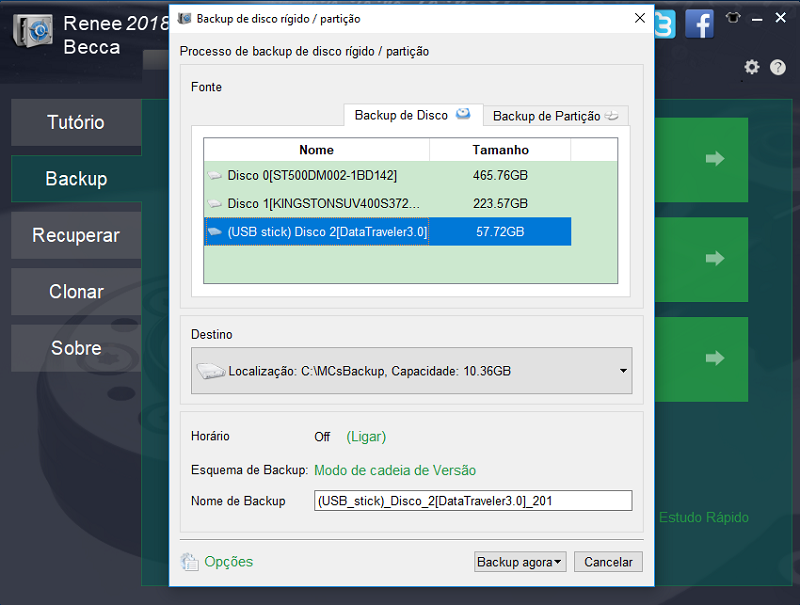
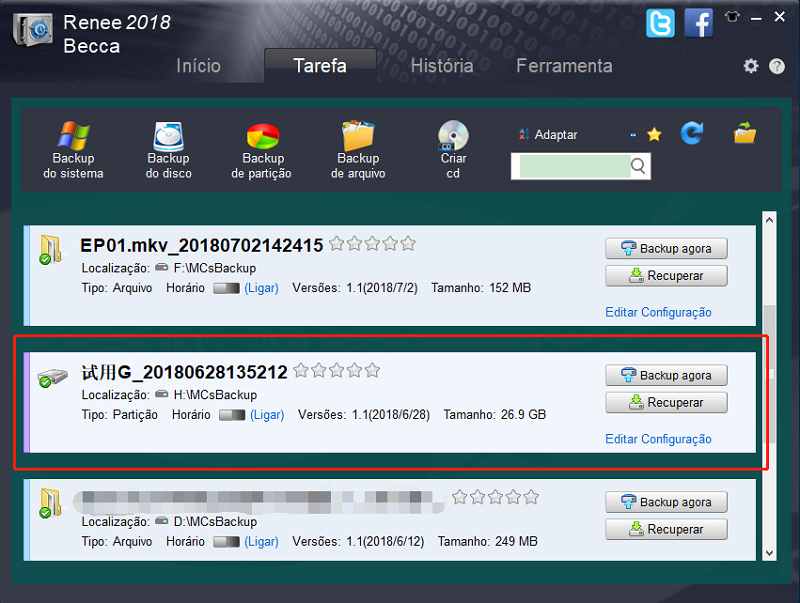
⑤ Se você precisar usar um arquivo de backup, clique “Recuperar > Restauração de Disco Rígido / Partição > Recuperar agora”.
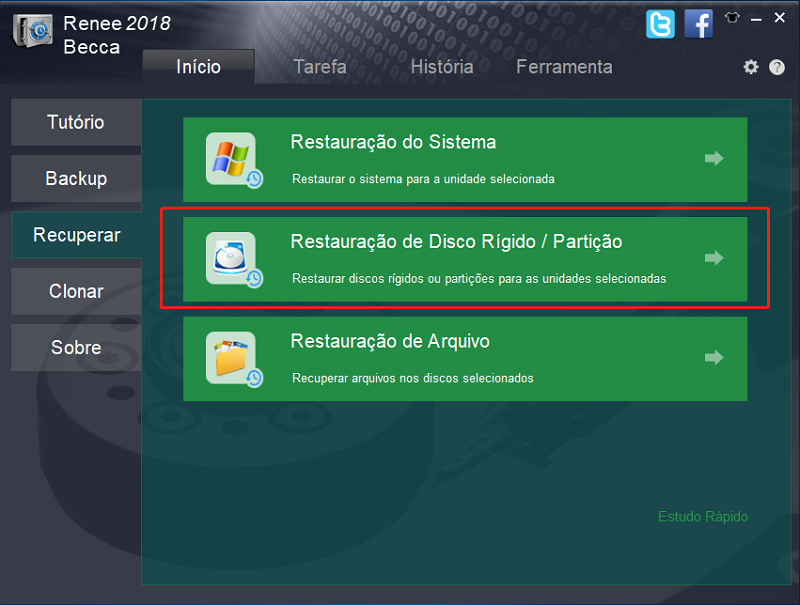
Link relacionado :
Celular não reconhece cartão de memória?
Tutorial de soluções de vários dispositivos
24-07-2020
Sónia : Há centenas e centenas fotos e vídeos em câmera digital ou no cartão de memória, mas celular não...
Como recuperar cartão SD que não ser reconhecido sob Win 10/8/7
25-06-2019
Luísa : Hoje em dia, é impossível viver sem dispositivos digitais. Como uma ferramenta de armazenamento auxiliar, cartão SD é...